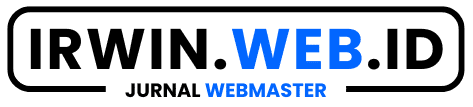Mengunduh game berukuran besar seperti Call of Duty, GTA V, atau Red Dead Redemption 2 kini menjadi hal umum di kalangan gamer PC. Namun, ukuran file yang bisa mencapai ratusan gigabyte membuat proses unduhan sering kali memakan waktu lama. Menurut data Steam tahun 2025, rata-rata kecepatan unduhan global pengguna meningkat 15% dibanding tahun sebelumnya, tetapi masih banyak yang mengeluhkan lambatnya proses download akibat koneksi tidak stabil dan pengaturan sistem yang kurang optimal. Artikel ini membahas secara komprehensif cara mempercepat proses download game besar di PC agar efisien, stabil, dan bebas gangguan.
Mengapa Download Game Besar Bisa Lambat
Proses unduhan game besar tidak hanya dipengaruhi kecepatan internet, melainkan juga oleh banyak faktor teknis. Memahami penyebabnya membantu pengguna mengambil langkah yang tepat.
1. Ukuran File dan Beban Server
Game dengan ukuran besar membutuhkan waktu transfer data yang lebih lama. Selain itu, server distribusi seperti Steam atau Epic Games Store sering mengalami antrean trafik tinggi saat perilisan game baru.
2. Kondisi Jaringan Lokal
Penggunaan internet secara bersamaan dalam satu jaringan rumah dapat membagi bandwidth. Hal ini menyebabkan kecepatan unduhan turun drastis.
3. Kinerja dan Ruang Penyimpanan Perangkat
Hard drive penuh atau lambat dapat memperlambat proses penyimpanan file unduhan. Jika ruang kosong kurang dari 10%, sistem bisa kesulitan menulis data baru dengan optimal.
Pastikan Koneksi Internet Stabil dan Optimal
Langkah pertama yang paling efektif untuk mempercepat proses download adalah memastikan koneksi stabil. Penggunaan kabel LAN lebih disarankan daripada Wi-Fi karena lebih konsisten dalam transfer data. Selain itu, beberapa tindakan berikut membantu menjaga kestabilan koneksi:
- Tutup aplikasi seperti YouTube, Netflix, dan layanan cloud saat mengunduh.
- Matikan pembaruan otomatis Windows sementara waktu.
- Jalankan speedtest untuk memeriksa kestabilan ping dan latency.
Stabilitas koneksi sangat berpengaruh, terutama jika pengguna sedang mengunduh game besar atau menguji cara membuat tombol download di blog yang terintegrasi dengan file hosting eksternal.
Pilih Server Unduhan Terdekat
Platform distribusi game biasanya memiliki server di berbagai negara. Memilih server terdekat dapat mempersingkat waktu respons jaringan. Misalnya, pengguna di Indonesia bisa memilih server Singapura atau Asia Tenggara.
Langkah ini dapat dilakukan di pengaturan launcher seperti Steam: masuk ke menu Settings > Downloads > Download Region dan pilih lokasi terdekat.
Gunakan Download Manager atau Accelerator
Download manager bekerja dengan cara membagi file menjadi beberapa bagian kecil yang diunduh secara bersamaan, sehingga total waktu unduhan menjadi lebih cepat.
1. Internet Download Manager (IDM)
Software ini mampu meningkatkan kecepatan unduhan hingga lima kali lipat dengan fitur segmentasi file.
2. Free Download Manager (FDM)
Alternatif gratis dengan fitur pembatasan kecepatan dan manajemen file yang efisien. Cocok untuk pengguna yang ingin menjaga kestabilan koneksi.
Selain untuk game, download manager juga dapat dimanfaatkan untuk menguji performa file unduhan di blog pribadi. Hal ini relevan bagi yang ingin memahami cara membuat tombol download di blog agar link berfungsi sempurna tanpa error.
Atur Jadwal Download di Waktu Sepi
Koneksi internet cenderung lebih cepat di luar jam sibuk, seperti antara pukul 00.00 hingga 06.00 pagi. Pada waktu tersebut, trafik pengguna lebih rendah sehingga bandwidth yang tersedia lebih besar.
1. Manfaatkan Fitur Penjadwalan
Beberapa platform seperti Steam dan IDM memiliki fitur schedule download agar proses unduhan berjalan otomatis pada waktu tertentu.
2. Hindari Jam Sibuk
ISP biasanya membagi bandwidth saat prime time (malam hari). Mengunduh pada jam non-puncak dapat meningkatkan kecepatan hingga 20–30%.
Nonaktifkan Update Otomatis dan Aplikasi Latar Belakang
Aplikasi seperti OneDrive, Dropbox, atau Windows Update sering berjalan di latar belakang dan menghabiskan bandwidth tanpa disadari. Menonaktifkan sementara proses tersebut dapat mempercepat unduhan.
Langkah cepat:
- Tekan Ctrl + Shift + Esc untuk membuka Task Manager.
- Hentikan proses yang tidak diperlukan.
- Nonaktifkan update otomatis di pengaturan Windows.
Gunakan DNS Lebih Cepat
DNS berfungsi menerjemahkan alamat domain menjadi IP server. Mengganti DNS default dengan DNS publik dapat mempercepat koneksi ke server game.
1. Rekomendasi DNS Cepat
- Google DNS: 8.8.8.8 dan 8.8.4.4
- Cloudflare DNS: 1.1.1.1 dan 1.0.0.1
- OpenDNS: 208.67.222.222 dan 208.67.220.220
2. Cara Mengubah DNS di Windows
Masuk ke Network & Internet Settings > Change Adapter Options > Properties > IPv4 lalu masukkan DNS baru. Setelah disimpan, restart koneksi untuk mengaktifkan perubahan.
Pastikan Penyimpanan Tidak Penuh atau Terfragmentasi
Ruang penyimpanan yang hampir penuh membuat sistem sulit menulis data baru. Hal ini memperlambat proses download dan instalasi game.
1. Sediakan Ruang Kosong Minimal 20%
Selalu sisakan ruang penyimpanan cukup di drive instalasi.
2. Gunakan SSD untuk Kecepatan Maksimal
SSD memiliki kecepatan tulis dan baca yang jauh lebih tinggi dibanding HDD.
3. Lakukan Defragmentasi HDD
Jika masih menggunakan HDD, lakukan defrag rutin agar sektor penyimpanan lebih efisien.
Gunakan Fitur Limit Bandwidth Secara Manual
Launcher seperti Steam dan Epic menyediakan opsi pembatasan kecepatan unduh. Fitur ini berguna jika koneksi dipakai bersama pengguna lain. Namun, jika PC hanya digunakan untuk satu proses download, matikan limit agar kecepatan maksimal bisa tercapai.
Lakukan Restart Router dan PC Secara Berkala
Restart router membantu memperbarui IP dan menghapus cache jaringan. Hal ini juga mencegah gangguan koneksi akibat IP konflik atau lonjakan trafik.
Langkah tambahan:
- Jalankan perintah
ipconfig /flushdnsuntuk membersihkan cache DNS. - Matikan router selama 10 detik, lalu nyalakan kembali.
Tips Tambahan: Cara Membuat Tombol Download di Blog
Bagi blogger yang ingin berbagi file mod, patch, atau software, memahami cara membuat tombol download sangat penting. Tombol unduh yang baik meningkatkan pengalaman pengguna dan menambah kredibilitas situs.
1. Tambahkan Kode HTML
Gunakan kode dasar berikut untuk membuat tombol unduhan sederhana:
<a href="URL_FILE" class="btn-download">Download Sekarang</a>
2. Tambahkan CSS untuk Tampilan Profesional
Gunakan kode berikut agar tombol terlihat menarik:
.btn-download {
background-color: #2b7cff;
color: white;
padding: 10px 20px;
border-radius: 6px;
text-decoration: none;
}
.btn-download:hover {
background-color: #1d5ed9;
}
3. Gunakan Link Hosting yang Stabil
Pastikan tautan file berasal dari sumber terpercaya atau penyimpanan cloud yang mendukung kecepatan transfer tinggi.
Dengan memahami cara membuat tombol download di blog, pengguna bisa memaksimalkan fungsi unduhan di situs dan memberikan kemudahan bagi pengunjung.
Kesimpulan
Mempercepat proses download game besar di PC membutuhkan kombinasi langkah teknis dan kebiasaan efisien. Beberapa langkah utama yang bisa diterapkan:
- Gunakan koneksi LAN dan tutup aplikasi lain.
- Pilih server unduhan terdekat.
- Gunakan DNS publik yang cepat.
- Unduh di waktu sepi.
- Pastikan penyimpanan cukup dan gunakan SSD.
- Tambahkan tombol download di blog bagi yang ingin berbagi file.
Dengan menerapkan langkah-langkah ini, kecepatan unduhan meningkat, waktu tunggu berkurang, dan pengalaman bermain atau berbagi file jadi lebih optimal.